A projekt rendszeres ellenőrzése lényeges a sikeres projektmenedzsmenthez. Ebben a felhasználói kézikönyvben lépésről lépésre megmutatom neked, hogyan ellenőrizheted és állíthatod be a projekt előrehaladását a MS Project programban. Meg fogod tanulni, hogyan használhatod a különböző nézeteket, hogyan vezetheted be az előrehaladási adatokat a projektterv szerint, és hogyan állíthatod be az alaptervet annak érdekében, hogy össze tudj hozni egy összehasonlítást az aktuális és várt állapot között.
Legfontosabb megállapítások
- Az előrehaladás ellenőrzéséhez a MS Projectben váltani kell a "Gantt diagram figyelés" nézetre.
- Ilsőd a különböző feladatok előrehaladását ahhoz, hogy az egész projekt haladását ábrázolni tudd.
- Győződj meg arról, hogy az alaptervet az előrehaladás megkezdése előtt beállítottad, hogy összevethetőek legyenek az adatok.
Lépésről-lépésre útmutató
1. Gantt diagram figyelés aktiválása
A projekt előrehaladásának pontos ellenőrzéséhez először meg kell választanod a megfelelő formátumot. Kattints a "Feladatok" fülre, majd válaszd ki a bal oldalon a "Gantt diagram figyelés" opciót. Ez a választás áttekintést nyújt a projektjeid állapotáról, és fontos a további elemzések szempontjából.
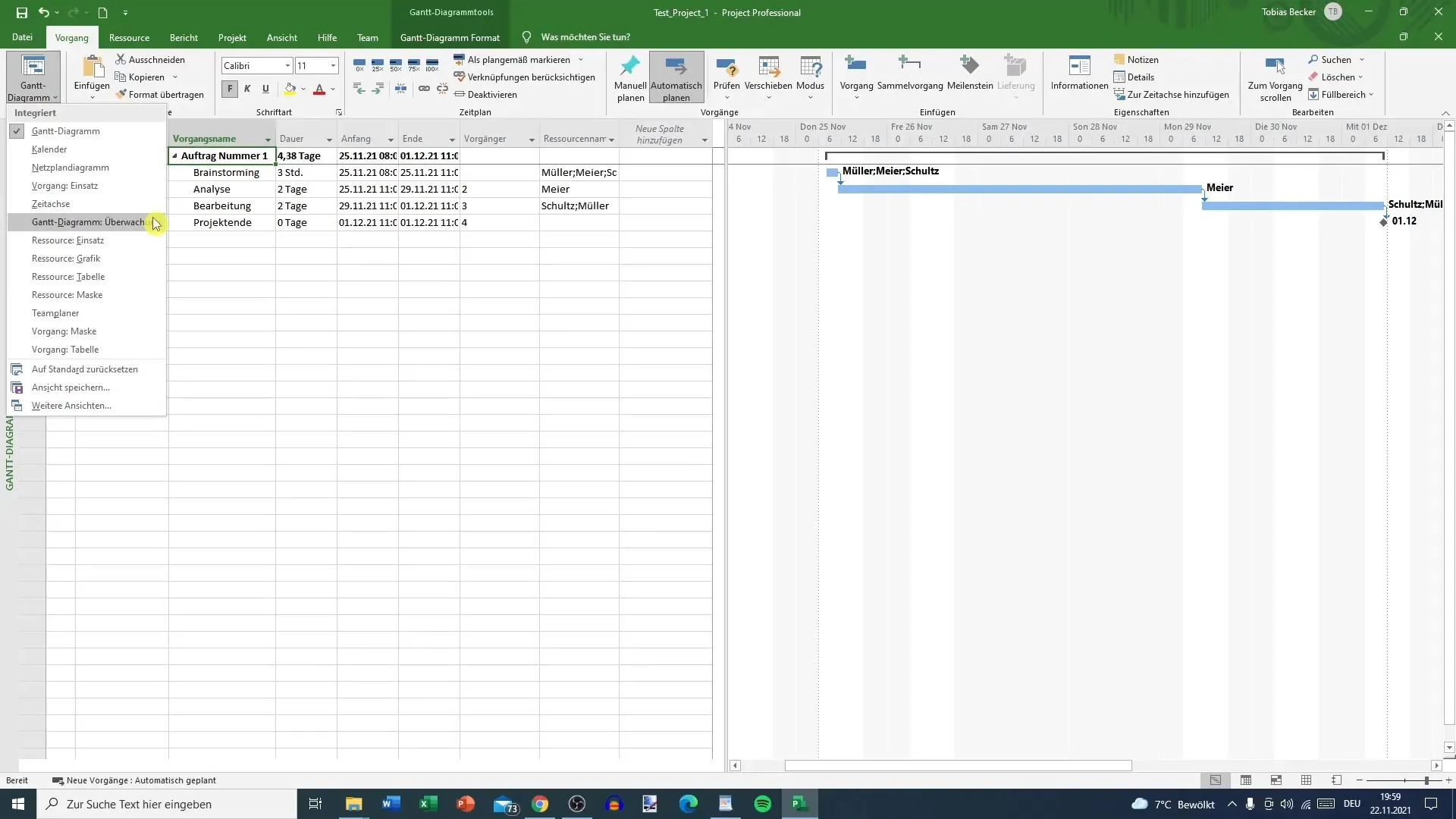
2. Előrehaladási adatok bevitele
A Gantt diagram összefoglaló nézetében most már elkezdheted bevinni az előrehaladási adatokat. Kattints arra a feladatra, amelyet ellenőrizni szeretnél. Most láthatod az elvégzési százalékot. Itt tudod módosítani az értékeket, hogy világos képet kapj arról, hányszor foglalkoztatott egy-egy feladat.
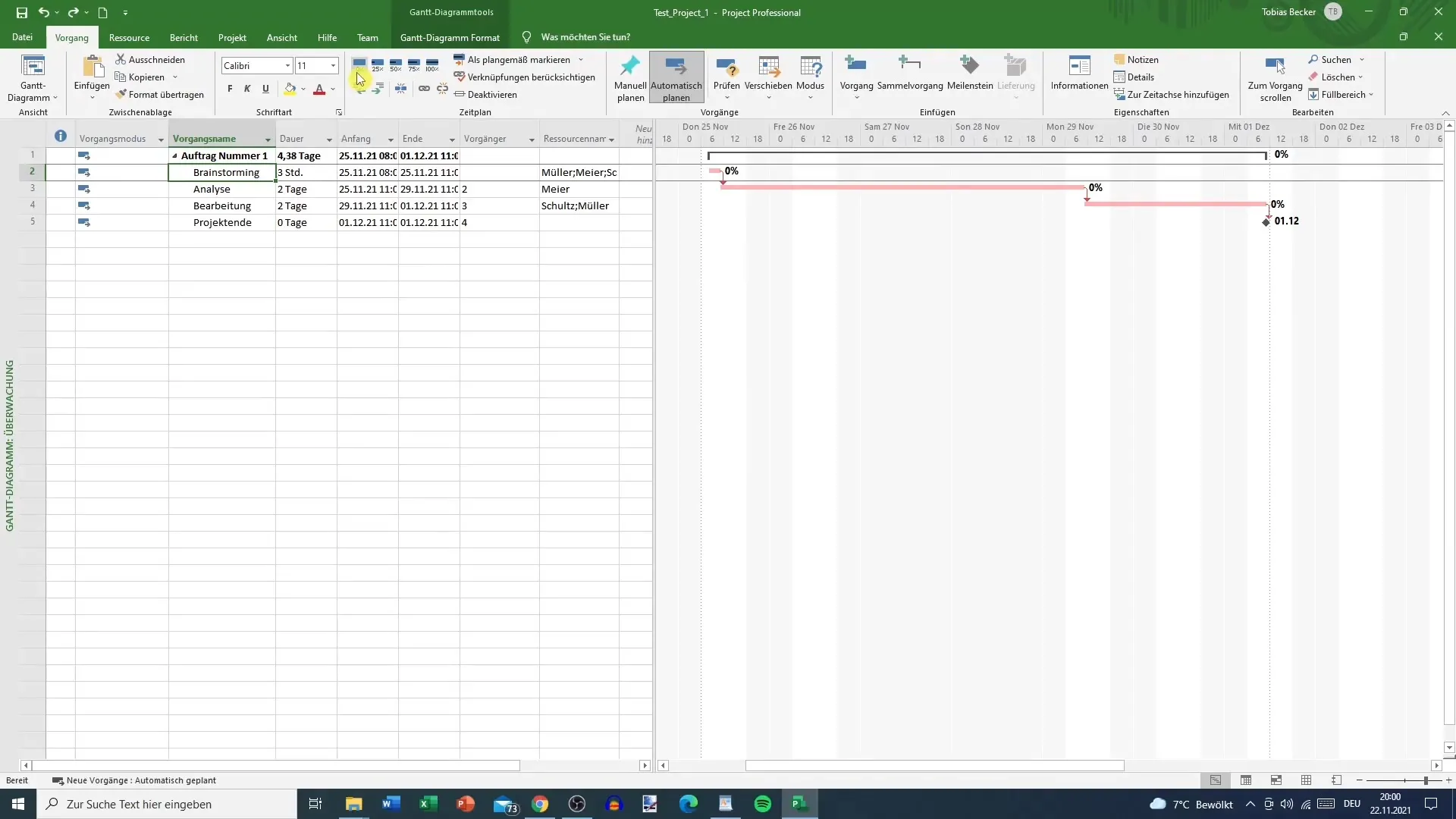
3. Százalékok beállítása
A kiválasztott feladat után módosíthatod az előrehaladási számokat. Például ha észreveszed, hogy a "Brainstorming" feladat 100%-ban kész, akkor állítsd be a "100%" értéket. Az értékek módosítása fontos annak érdekében, hogy biztosítsd a projekt megfelelő frissítését.
4. Eseményállapot figyelése
Amikor megadod a százalékokat, figyelj arra, hogy megjelenjenek a színkódolt előrehaladások. Az 100% alatti értékek pirosan jelennek meg, míg a 100%-os értékek kék színnel láthatók. Ez a vizuális mutató segít abban, hogy gyorsan felismerd, mely részek vannak még befejezetlenek a projektedben.
5. Az előrehaladást tervezet szerint jelöld meg
Ha szeretnéd módosítani az előrehaladás követését, akkor az előrehaladást tervezet szerint is megjelölheted. Ezt a lépést az előrehaladási adatok bevitele után végezheted el. Kattints a feladatok melletti százalékos értékekre. Ha ezt megteszed, a MS Project az időkereten belülinek fogja őket jelezni.
6. Projekt módosítása
Ha a projekt menetrendje változik, akkor a feladatok időtartamát és hátralevő időtartamát ismehesztek állítani. Ha például a projekted kezdeti dátuma a 29-éről a 30-ra módosul, akkor látni fogod, hogy a projekt teljes időtartama is ennek megfelelően módosul.
7. Puffer napok figyelembevétele
Győződj meg arról, hogy ésszerűen használod a puffer napokat. Ha van puffer nap, amit nem használtál ki, akkor ez változást eredményezhet a menetrendben. Bizonyosodj meg róla, hogy az összes releváns adat, mint a kezdési időpont és a teljes munkaidő aktuálisak.
8. Alapterv megadása
Az előrehaladás bevitele előtt fontos, hogy létrehozd az alaptervet. E célból a "Projekt" menüpontra kattints, majd válaszd az "Alapterv megadása" lehetőséget. Itt hozhatsz létre egy alaptervet és rögzítheted a projekt eredeti adatait. Ez elengedhetetlen annak érdekében, hogy legyen egy összehasonlítási alap a tervezett és tényleges előrehaladás között.
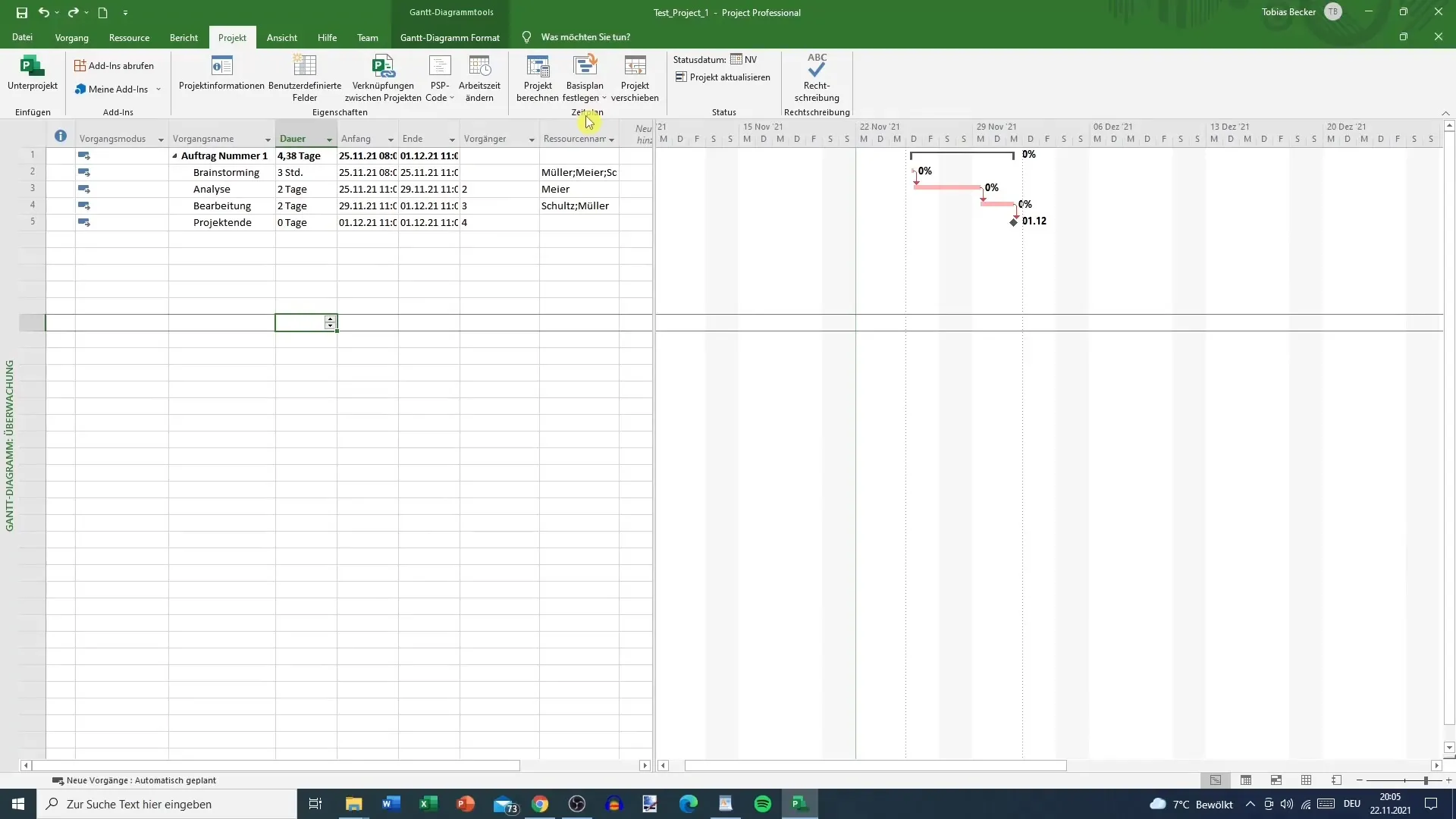
9. Összehasonlítás az aktuális és tervezett között
Az alapterv meghatározása után összehasonlíthatod az aktuális adatokat a tervezett adatokkal. Ez lehetővé teszi, hogy betekintést nyerj a projektmenedzsment hatékonyságába és lehetővé teszi, hogy időben módosításokat végezz, hogy projektjeid a helyes úton haladjanak.
Összefoglalás
A projekt előrehaladásának ellenőrzése a MS Projectben a projektmeneedzsment alapvető aspektusa. A Gantt diagram figyelés funkció megfelelő használatával és a százalékos értékek beállításával mindig ellenőrizheted a projektjeid előrehaladását. Ne habozz létrehozni az alaptervet, hogy valós összehasonlításokat tudj elvégezni. Ezek az aspektusok együtt lehetővé teszik számodra, hogy sikeresen és hatékonyan irányítsd a projektjeidet.
Gyakran Ismételt Kérdések
Mi az a Gantt-diagram-ellenőrzés az MS Projectben?A Gantt-diagram-ellenőrzés egy speciális nézet, amely lehetővé teszi a projekt folyamatának áttekinthető megjelenítését.
Hogyan állíthatom be egy feladat előrehaladását?Kattints a feladatra, és a százalékok alá írd be a megfelelő előrehaladást.
Miért fontos egy alapterv meghatározása?Az alapterv lehetővé teszi az előírt és a tényleges adatok összehasonlítását, valamint annak elemzését, hogy a projekt hatékonyan halad-e.
Mi történik, ha módosítom egy feladat kezdési idejét?A kezdési időpontok módosítása hatással van az egész ütemtervre és a projekt időtartamára.


